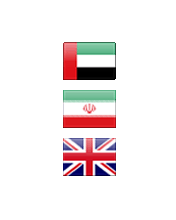پشتیبان گیری در سیستم عامل مک او اس اکس
برخلاف آنچه که اپل می خواهد به شما بقبولاند، مک شما شکست ناپذیر نیست! درست است که مک نسبت به ویندوز امن تر و در برابر بدافزار و ویروس مقاوم تر است، ولی مشکلاتی چون دزدیده شدن سخت افزار یا از کار افتادن آنها (مانند خراب شدن هارد) دیگر ویندوز و مک نمی شناسد و برای هر کامپیوتر و لپ تاپی ممکن است اتفاق بیافتد. حال وقتی این اتفاق بیافتد، می تواند یک بلا و مصیبت ناگهانی باشد، یا اینکه فقط مقداری زحمت و کار اضافی برای شما ایجاد کند. و این تنها بستگی به این دارد که شما از مک تان پشتیبان داشته باشید یا خیر و اینکه این نسخه های پشتیبان تا چه حد کاربردی و مناسب تهیه شده باشد.
در این درس به سه شیوه مهم تهیه نسخه پشتیبان از مک و ابزارهای رایگان آن می پردازیم: «پشتیبان گیری ورژنی»، «سیستم کلون یا شبیه سازی کردن» و «پشتیبان گیری خارج از محیط نگهداری اطلاعات و از راه دور». البته برای پشتیبان گیری راحت و بی دردسر از مک، به جز برنامه تایم ماشین درونی خود سیستم عامل، برای اکثر برنامه ها باید هزینه ای پرداخت کنید.
یکی از بهترین برنامه های غیر رایگان برای این کار، نرم افزار ۲۹ دلاری SuperDuper است. در غیر این صورت تنها راه شما سر و کله زدن با برنامه های رایگان با امکانات محدود است که آن هم چندان بد به نظر نمی رسد، که در اینجا به آن خواهیم پرداخت.
پشتیبان گیری ورژن بندی شده
در این شیوه شما پشتیبان های مختلفی بر حسب روز یا هفته دارید که هر کدام در فایل جداگانه ای ذخیره شده و هرگاه نیاز باشد در دسترس هستند. بهترین ابزار برای این سیستم پشتیبان گیری، استفاده از نرم افزار Time Machine اپل است.
این برنامه بعد از فعال شدن روی مک، به صورت ساعتی از تمامی اطلاعات کامپیوتر نسخه پشتیبان تهیه می کند. در پایان هر روز این اطلاعات تبدیل به یک نسخه پشتیبان روزانه شده و بعد از مدتی به صورت یک پشتیبان هفتگی نگهداری می شود. در صورت پر شدن فضای هارد انتخابی برای تهیه نسخه پشتیبان، برنامه متوقف نمی شود. بلکه به صورت هوشمندانه ای با پاک کردن فایل های قدیمی، جا را برای فایل های جدید باز می کند.
یکی دیگر از راه های تهیه چنین نسخه پشتیبانی، استفاده از برنامه SilverKeeper است. سیلور کیپر برنامه رایگانی است که پشتیبان های ورژن بندی شده، پشتیبان گیری از فایل های خاص، پروفایل های جداگانه و پشتیبان گیری زمان بندی شده را پشتیبانی می کند. خوشبختانه کار با این برنامه بسیار راحت و سرراست است و نیاز به توضیح زیادی ندارد. شما پوشه هایی را که باید از آنها نسخه پشتیبان تهیه شود انتخاب می کنید. سپس پوشه و ابزار مقصد را برای نگهداری نسخه پشتیبان انتخاب می نمایید. برنامه زمان بندی را تعیین می کنید و همه چیز آغاز می شود!
بهترین ابزار برای استفاده از تایم ماشین و سیلور کیپر، هارد اکسترنال است. مثلا می توانید دو پروفایل شبانه و هفتگی را روی برنامه سیلور کیپر تعریف کنید. با این کار هر شب سر ساعت مشخص پشتیبان گیری آغاز می شود و برنامه یک نسخه پشتیبان روزانه تهیه می کند. همچنین در یک روز هفته مانند جمعه پروفایل هفتگی فعال شده و نسخه پشتیبان هفته را ایجاد می کند.
تهیه نسخه پشتیبان از کل اطلاعات سیستم
یکی از شیوه های پشتیبان گیری که می توان آن را نسخه پشتیبان روز مبادا هم نامید، تهیه پشتیبان از تمامی اطلاعات سیستم به صورت یکجا و بر روی یک هارد اکسترنال یا دی وی دی است. در این شیوه یک کپی یکپارچه از اطلاعات تهیه می شود که در مواقع لزوم کل اطلاعات و فایل ها و سیستم عامل را یکجا بر می گرداند.
شرکت هایی که اطلاعات مهم و ارزشمندی را روی سیستم های مک شان نگه داری می کنند در بازه های زمانی مشخص (مثلا ماهیانه یا فصلی) به تهیه چنین پشتیبان هایی اقدام کرده و آنها را در جای مطمئنی خارج از محل کارشان نگهداری می کنند.
در سیستم عامل مک علاوه بر نرم افزارهای رایگان و غیر رایگان فراوانی که برای این کار پیش بینی شده، می توان از برنامه Disk Utility خود مک هم استفاده کرد. در اینجا به آموزش شیوه استفاده از Disk Utility و یک برنامه نیمه رایگان دیگر برای کلون کردن اطلاعات سیستم خواهیم پرداخت.
۱- دیسک یوتیلیتی (Disk Utility)
الف- برنامه Disk Utility را باز کرده، بر روی نام هارد اصلی سیستم کلیک کنید و به تب Restore بروید. از منوی سمت چپ، هارد دیسک اصلی سیستم را گرفته و به درون کادر سفید جلوی عبارت Source یا منبع کشیده و رها کنید.
ب- هارد اکسترنالی را که برای کپی کردن نسخه پشتیبان تهیه کرده اید، در ستون سمت چپ می بینید. آن را به درون کادر سفید جلو عبارت Destination یا مقصد کشیده و رها کنید. توجه داشته باشید در صورتی که عبارت Erase Destination را تیک بزنید، اطلاعات قبلی روی هارد مقصد پاک شده و اطلاعات جدید جایگزین می شوند. اگر هم این کار را نکنید احتمالا اطلاعات قبلی روی هارد چندان قابل استفاده نخواهند بود. پس بهتر است گزینه پاک کردن هارد قبل از شروع را تیک بزنید.
ج- با زدن دکمه Restore پشتیبان گیری آغاز می شود و کل اطلاعات بر روی هارد اکسترنال کپی می شوند.
د- حالا نوبت به آزمایش نسخه پشتیبان می رسد. برنامه System Preferences را باز کرده و بر روی آیکون Startup Disk کلیک کنید. حال هارد اکسترنالی که پشتیبان کلون شده بر روی آن ذخیره شده را به عنوان هارد اصلی سیستم برای بوت شدن انتخاب کنید. سپس مک را ری بوت کرده و منتظر بالا آمدن سیستم از روی هارد اکسترنال باشید. اگر سیستم بدون مشکل بالا آمد و به راحتی کار کرد، نسخه پشتیبان شما سالم و بدون نقص است. پس همه چیز را در Startup Disk به حالت اول برگردانده و پس از یک دور ری بوت، هارد اکسترنال را جدا کرده و در جایی نگهداری کنید که از باد و باران نیابد گزند.
ه- اگر زمانی به برگرداندن اطلاعات از روی هارد پشتیبان نیاز پیدا کردید، همین مراحل بالا را دنبال کنید، فقط هنگام کشیدن هاردها به درون کادر مبدا و مقصد، عکس حالت قبلی عمل کنید. یعنی این که هارد سیستم را به عنوان مقصد یا Destination انتخاب کرده و هارد اکسترنال را به عنوان منبع یا Source انتخاب کنید. حال دکمه Restore را بزنید تا همه کارها خود به خود انجام گردند.
۲- نسخه رایگان SuperDruper
نسخه رایگان برنامه سوپر دراپر هم می تواند یک شبیه سازی کامل و بی نقص از هارد دیسک مک بر روی هارد اکسترنال یا DVD با قابلیت بوت، برای تان ایجاد کند. جالب اینکه حتی اگر روزی مک تان بدرود حیات گفت، به راحتی می توانید این هارد یا دی وی دی را بر روی یک مک جدید بازیابی کرده و دوباره همان محیط کار را در اختیار داشته باشید.
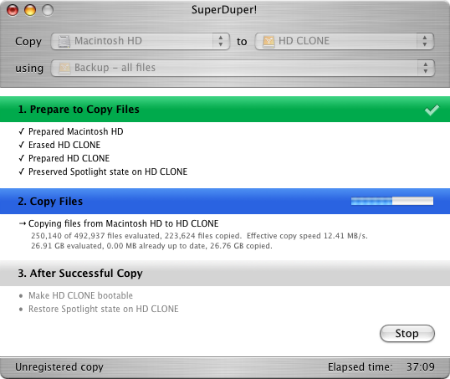
در این عکس می توانید محیط کار بسیار ساده این برنامه را ببینید. همین الان نسخه رایگان این برنامه را دانلود کرده و دست به کار شوید. حادثه هیچ گاه خبر نمی کند.
بعد از تهیه نسخه پشتیبان، برای بوت شدن از روی هارد یا دی وی دی شبیه سازی شده، تنها کافی است مک را ری بوت کرده و هنگام بالا آمدن آن دکمه Command را نگه دارید. حال می توانید هارد دیسک بک آپ را به عنوان دیسک بوت انتخاب کنید. می بینید که مک شما به طور کامل از روی هارد اکسترنال بالا می آید.
توجه: لطفا پس از تهیه نسخه پشتیبان حتما یک بار این کار را امتحان کنید تا اطمینان یابید که هارد پشتیبان تان به خوبی و بدون مشکل کار می کند.
در نسخه رایگان این برنامه امکان زمان بندی غیرفعال است و برای تهیه هر پشتیبان باید خودتان به صورت دستی اقدام کنید.
حفظ نسخه پشتیبان خارج از محیط نگهداری اطلاعات
اگر شما هم گرفتار سرقت، آتش سوزی، سیل، زلزله و بلایایی مانند آن شده باشید، به خوبی ارزش نسخه پشتیبان بسیار دور و خارج از محیط نگهداری اطلاعات را می دانید. در صورت انجام این کار، همیشه شما در محلی بسیار دوردست و امن، نسخه ای از اطلاعات مهم و حیاتی تان را در اختیار دارید.
یکی از بهترین مکان های نگهداری اطلاعات در محیطی امن و دور از بلایای طبیعی محل کار و خانه، سرویس های آنلاین رایگان و غیر رایگان پشتیبان گیری هستند که در گذشته هم به آنها پرداختیم. حتما شما هم تصدیق می کنید که برنامه هایی مانند دراپ باکس یا اسکای درایو مایکروسافت در حقیقت بهشت رایگانی برای زندگی دوم اطلاعات تان هستند. پس در درس بعدی به آنها می پردازیم.
منبع: http://www.onlinequiz.com ![]()
اخطار! استفاده از مطالب وبلاگ با درج لینک منبع مجاز میباشد
اشتراک گذاری
نظرات شما عزیزان:
از همت و وجودی که برای این آموزش مفید گذاشتی سپاسگذارم
پاسخ: از اینکه نظر خودتون رو بیان کردید و منو خوش حال کردید ممنونم. ;)